adobe audition添加音频轨道的方法
时间:2023-03-06 14:54:14作者:极光下载站人气:1774
adobe audition是一款专业性非常强的音频处理器,大家在使用这款软件的进行音频文件的编辑时,都是可以制作出自己想要的一个效果的,这款软件的功能非常的多,因此大家在使用的时候就会比较疑惑,有的功能不知道怎么操作比如当自己想要同时添加多个音频到不同的轨道的情况,但是发现音频轨道不够,那么就需要进行添加,有的小伙伴不知道怎么添加音轨,那么小编就针对这个问题给大家具体的说说如何使用adobe audition添加音轨的具体操作方法,其实添加多轨道项目就可以了,方法操作起来非常的简单,需要的话就看看方法教程吧,希望可以帮助到大家。

方法步骤
1.首先我们进入到adobe audition中,然后在上方的【文件】选项位置进行单击,之后点击【新建】选项,并且在子选项中选择【多轨会话】。
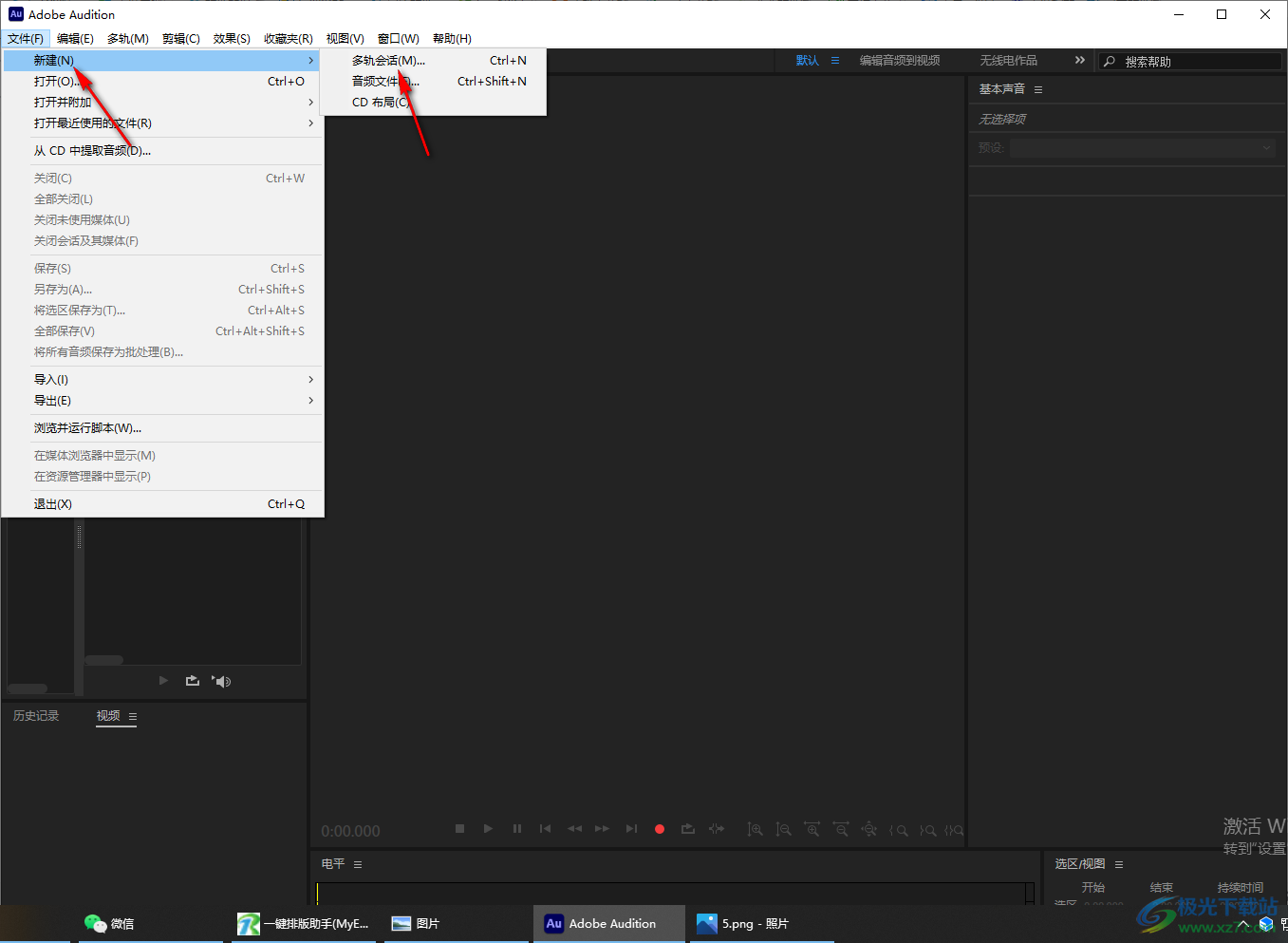
2.然后在打开的窗口中你可以设置一下会话名称,以及文件夹位置等参数,之后点击确定按钮。
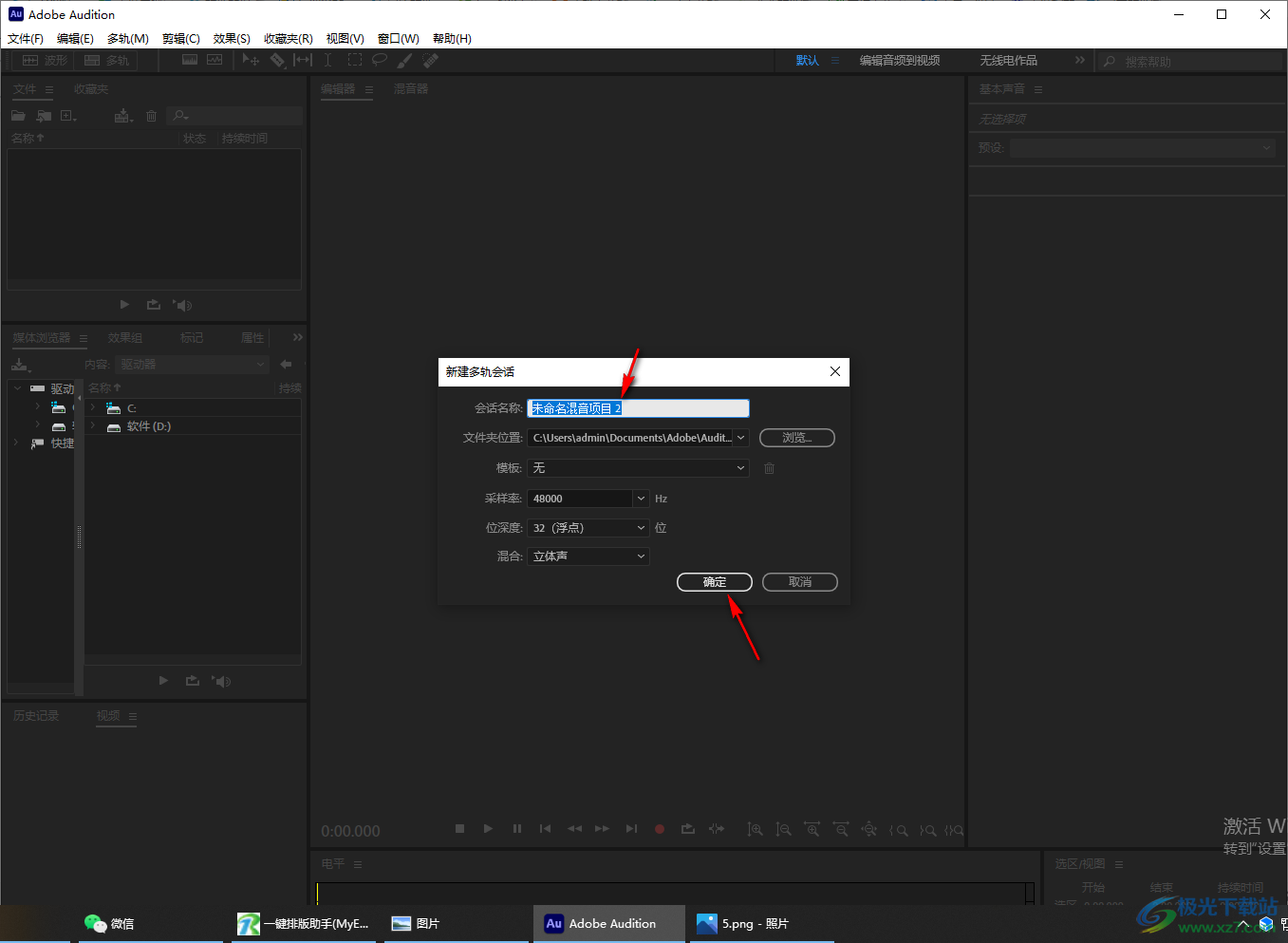
3.那么中间部分显示出来的就是我们的音轨,你可以将自己需要的音频导入进来,然后就可以将其拖动音轨上进行操作了。
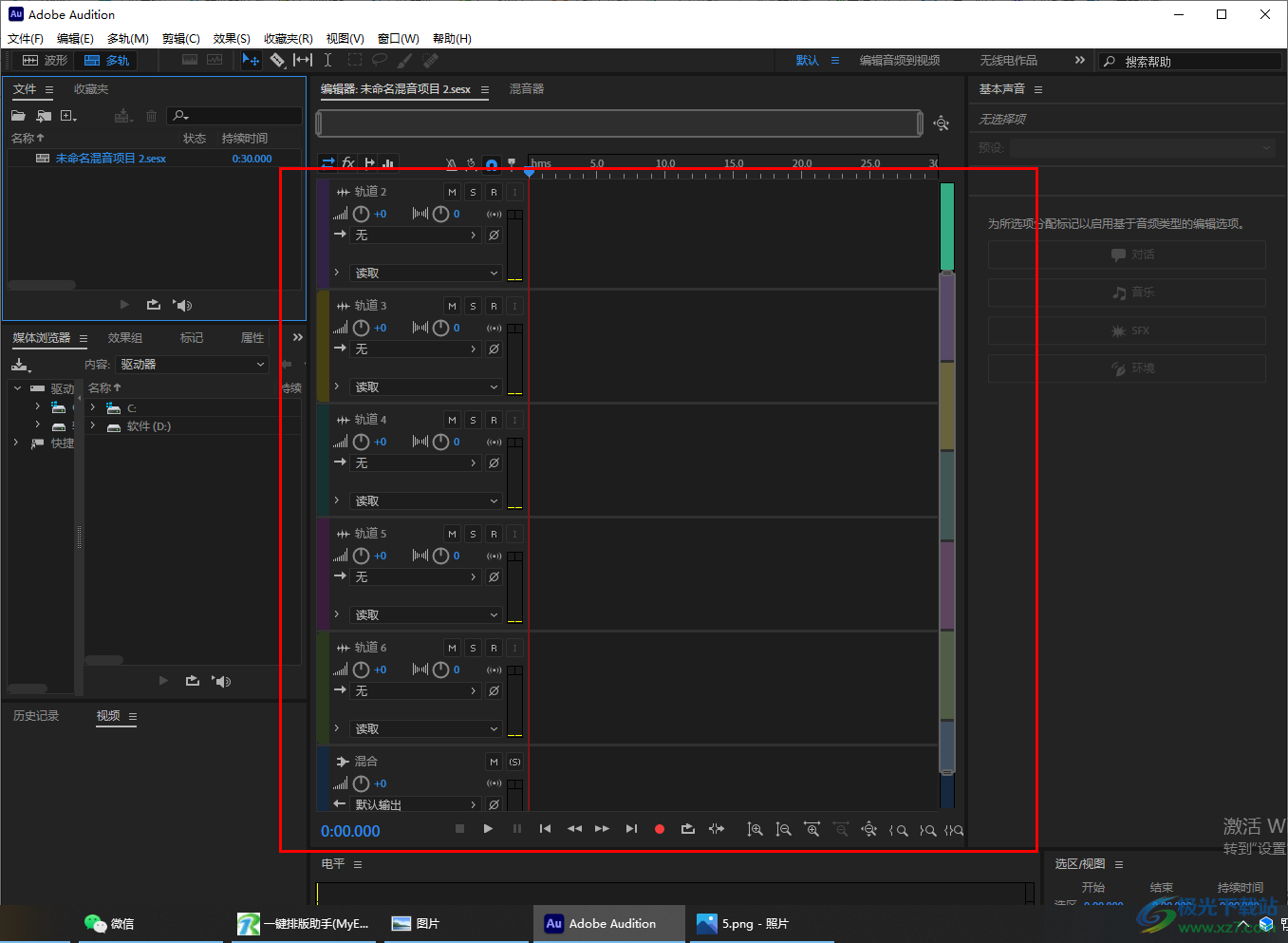
4.如果想要添加轨道的话,那么在左侧的音频文件存放的窗口中,用鼠标右键进行点击,然后在弹出的窗口中选择【新建】,之后在复选项中选择【多轨混音项目】。
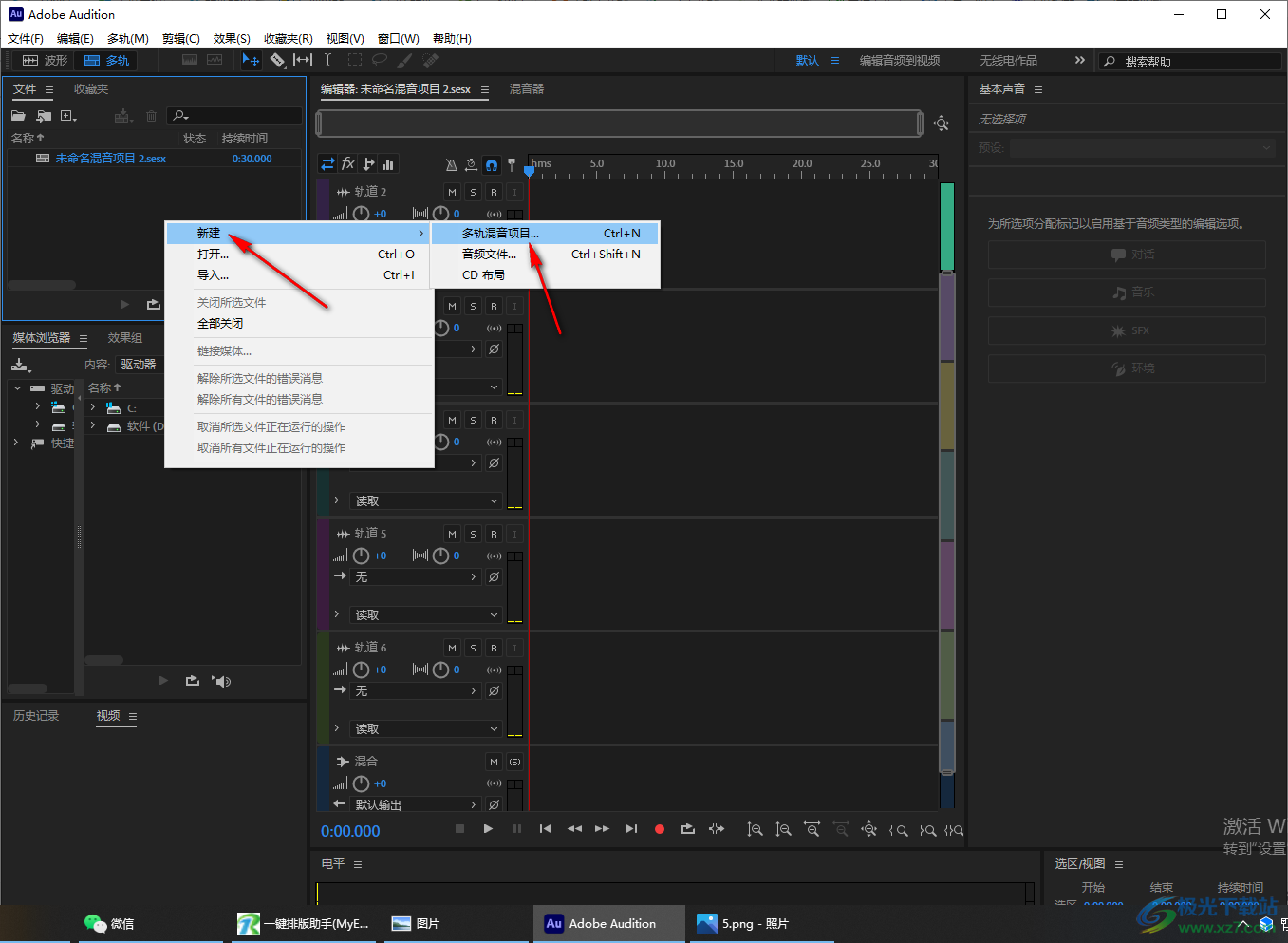
5.这时就会弹出一个新建会话的窗口,我们同样设置一下会话名称之后点击确定即可。
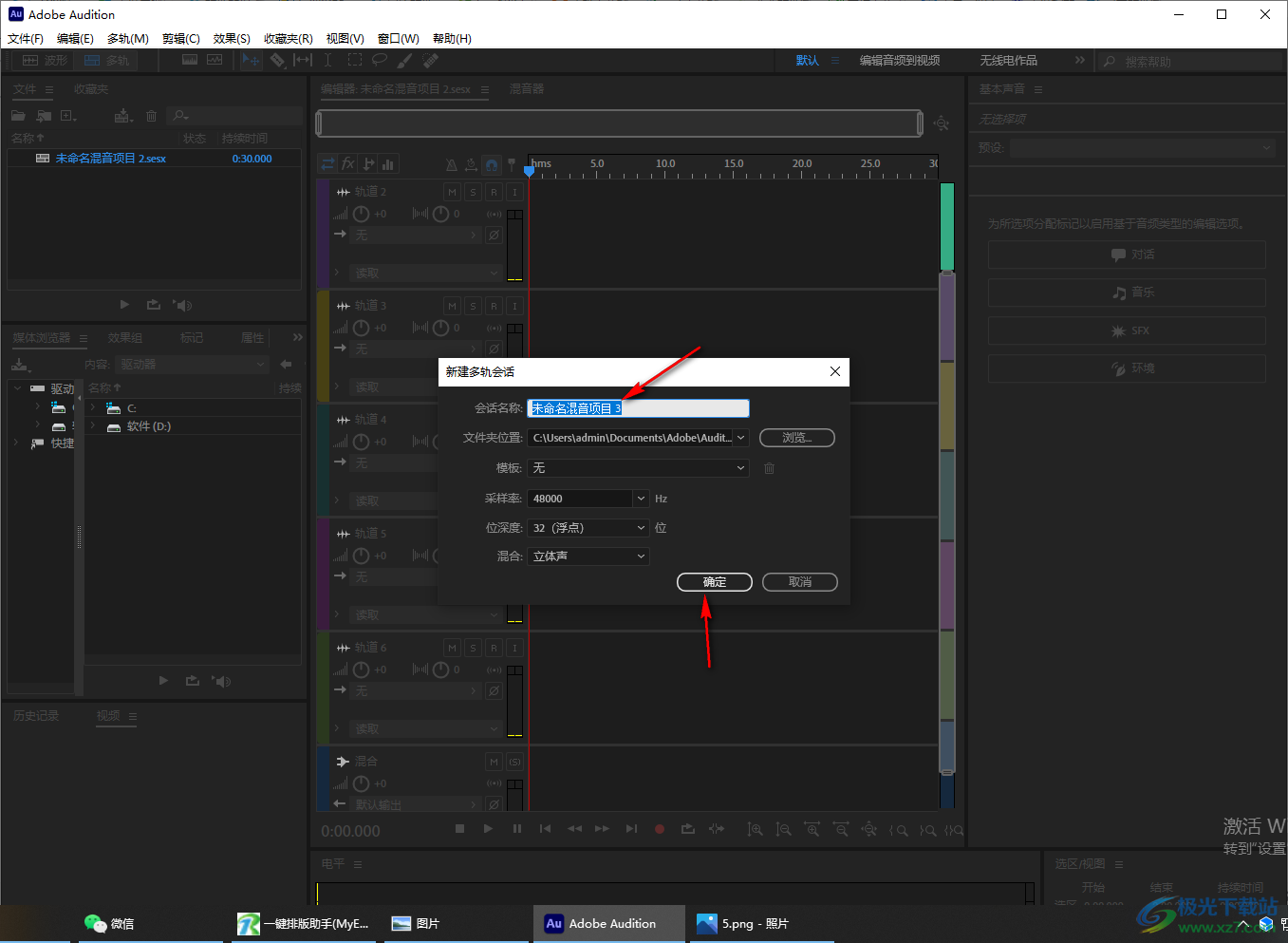
6.添加之后,那么就会在中间部分的上方出现我们新建的音轨,如图所示。
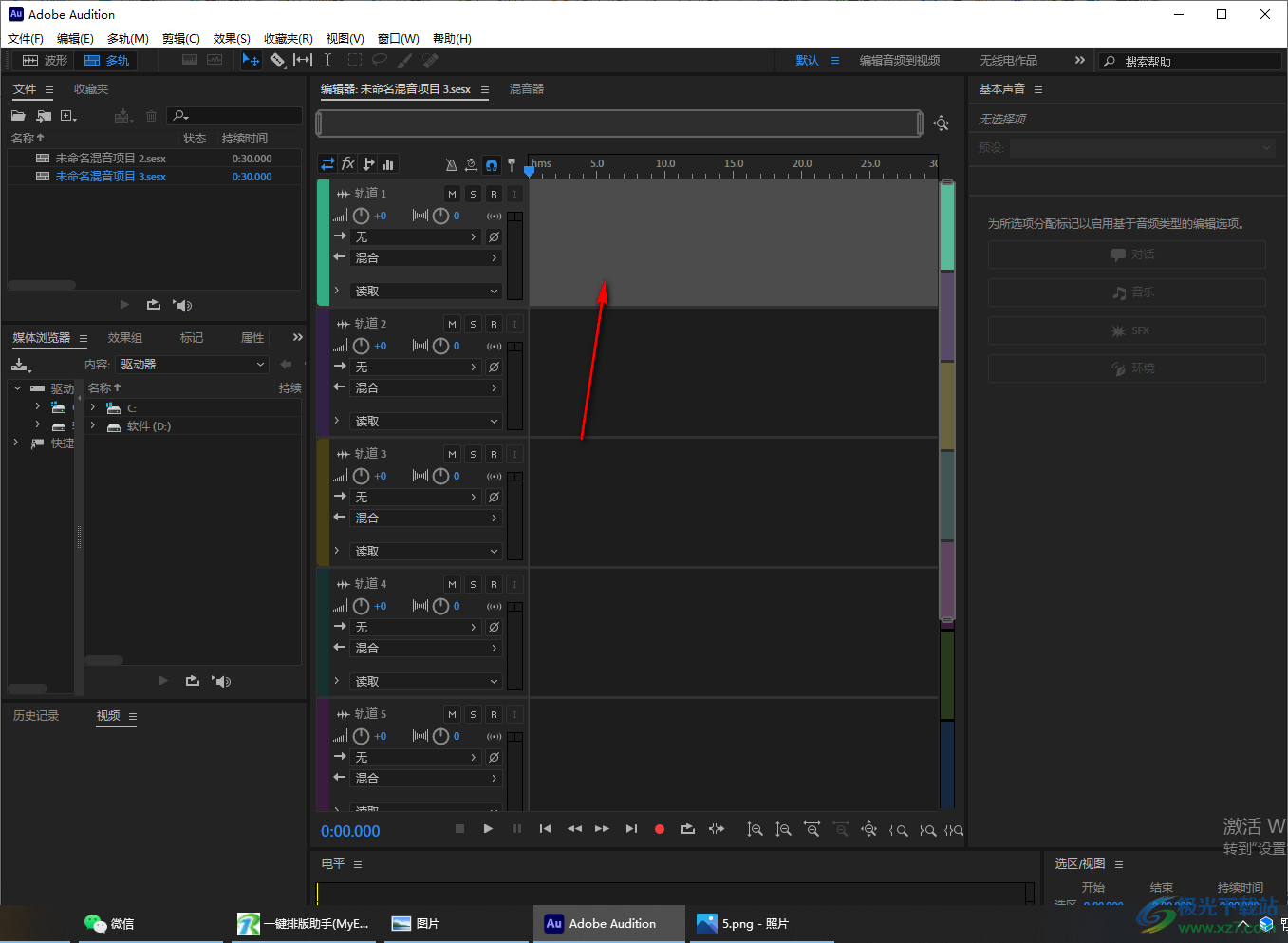
以上就是关于如何使用adobe audition添加音轨的具体操作方法,当你在使用adobe audition的过程中,需要在不同的音轨上编辑音乐,如果音轨不够我们使用的话,那么可以通过上方小编分享的方法进行添加音轨就可以了,操作方法非常的简单,需要的话可以操作试试。

大小:126.70 MB版本:官方版环境:WinXP, Win7, Win10
- 进入下载
相关推荐
相关下载
热门阅览
- 1百度网盘分享密码暴力破解方法,怎么破解百度网盘加密链接
- 2keyshot6破解安装步骤-keyshot6破解安装教程
- 3apktool手机版使用教程-apktool使用方法
- 4mac版steam怎么设置中文 steam mac版设置中文教程
- 5抖音推荐怎么设置页面?抖音推荐界面重新设置教程
- 6电脑怎么开启VT 如何开启VT的详细教程!
- 7掌上英雄联盟怎么注销账号?掌上英雄联盟怎么退出登录
- 8rar文件怎么打开?如何打开rar格式文件
- 9掌上wegame怎么查别人战绩?掌上wegame怎么看别人英雄联盟战绩
- 10qq邮箱格式怎么写?qq邮箱格式是什么样的以及注册英文邮箱的方法
- 11怎么安装会声会影x7?会声会影x7安装教程
- 12Word文档中轻松实现两行对齐?word文档两行文字怎么对齐?
网友评论